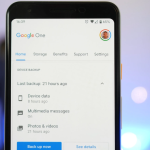Με το Android 12, το Google Pixel διαθέτει πολλές λειτουργίες ασφαλείας που μπορούν να σας βοηθήσουν όταν τη χρειάζεστε. Λειτουργίες όπως ο εντοπισμός τροχαίου ατυχήματος και το Emergency SOS είναι εξαιρετικά χρήσιμες. Η ρύθμιση και η ενεργοποίηση αυτών των δυνατοτήτων μπορεί ακόμη και να σώσει τη ζωή σας. Δείτε πώς μπορείτε να το κάνετε αυτό.
Ποιες λειτουργίες ασφαλείας είναι διαθέσιμες στο Google Pixel;
Με το Android 12, υπάρχουν μερικοί διαφορετικοί τρόποι για να παραμείνετε ασφαλείς χρησιμοποιώντας την εφαρμογή Safety, η οποία είναι προεγκατεστημένη με το πιο πρόσφατο λειτουργικό σύστημα Android στο Google Pixel. Αυτές οι λειτουργίες λειτουργούν όλες μαζί για να διασφαλίσετε ότι ό,τι κι αν συμβεί, έχετε έναν τρόπο είτε να επικοινωνήσετε με τις επαφές έκτακτης ανάγκης είτε με τις αρχές για να λάβετε βοήθεια. Ακολουθεί μια λίστα με τα χαρακτηριστικά ασφαλείας στο Google Pixel:
Κοινή χρήση έκτακτης ανάγκης
Έλεγχος ασφαλείας
Ειδοποιήσεις για κρίση
Ανίχνευση τροχαίου ατυχήματος
SOS έκτακτης ανάγκης
Πώς να ρυθμίσετε και να χρησιμοποιήσετε τη λειτουργία ασφάλειας κοινής χρήσης έκτακτης ανάγκης στο Google Pixel σας
Η κοινή χρήση έκτακτης ανάγκης λειτουργεί ως εικονικό airhorn, στέλνοντας μια ειδοποίηση στις επαφές έκτακτης ανάγκης με ένα μήνυμα που πληκτρολογείτε εκείνη τη στιγμή. Ας υποθέσουμε ότι έπεσες από τις σκάλες και δεν μπορούσες να σηκωθείς. Θα μπορούσατε να βγάλετε το τηλέφωνό σας και να ειδοποιήσετε εύκολα τις επαφές έκτακτης ανάγκης. Εάν χρειάζεται, μπορείτε επίσης να επιλέξετε να καλέσετε το 911 αφού ειδοποιήσετε τις επαφές.
Για να ρυθμίσετε την κοινή χρήση έκτακτης ανάγκης, θα πρέπει να ανοίξετε την εφαρμογή Ασφάλεια στο Google Pixel. Στην επάνω αριστερή γωνία, θα δείτε ένα γρανάζι ρυθμίσεων. Αφού πατήσετε το γρανάζι, αναζητήστε την κοινή χρήση έκτακτης ανάγκης στο μενού ρυθμίσεων και πατήστε το – αυτή η σελίδα είναι όπου μπορείτε να προσαρμόσετε με ποιους μοιράζεστε πληροφορίες έκτακτης ανάγκης και τι είδους πληροφορίες κοινοποιούνται. Πατώντας Επαφές έκτακτης ανάγκης, μπορείτε να προσθέσετε ή να αφαιρέσετε επαφές πολύ εύκολα. Αυτές οι επαφές θα εμφανίζονται επίσης στην οθόνη κλειδώματος για γρήγορη κλήση, εάν έχετε ενεργοποιημένη την κοινή χρήση έκτακτης ανάγκης.
Όσον αφορά το τι μοιράζεστε σε περίπτωση έκτακτης ανάγκης, υπάρχουν μερικές επιλογές:
Κοινή χρήση όταν πραγματοποιείτε μια κλήση
Κοινή χρήση όταν πραγματοποιείτε μια κλήση έκτακτης ανάγκης
Ειδοποιήστε τις επαφές έκτακτης ανάγκης όταν η μπαταρία σας είναι κάτω από 15%
Μοιραστείτε την τρέχουσα τοποθεσία σας με επαφές έκτακτης ανάγκης – αυτή η επιλογή είναι αυτήν τη στιγμή γκριζαρισμένη και κλειδωμένη ως ενεργή
Αυτές οι επιλογές θα βοηθήσουν τις επαφές έκτακτης ανάγκης να παραμείνουν ενήμερες για το τι ακριβώς συμβαίνει, ώστε να μπορούν να σας προσφέρουν τη βοήθεια που χρειάζεστε.
Η χρήση της κοινής χρήσης έκτακτης ανάγκης είναι αρκετά απλή. Απλώς ανοίξτε την εφαρμογή Ασφάλεια στη συσκευή σας Pixel και πατήστε το κουμπί κοινής χρήσης έκτακτης ανάγκης στο κάτω μέρος της οθόνης.
Πώς να ρυθμίσετε και να ενεργοποιήσετε τον έλεγχο ασφαλείας στο Android 12 στο Pixel
Ο έλεγχος ασφαλείας είναι μια φανταστική λειτουργία για προληπτική χρήση, ειδικά όταν γνωρίζετε ότι υπάρχει κίνδυνος. Για παράδειγμα, ο Έλεγχος ασφαλείας θα ήταν ένας φανταστικός τρόπος για να διατηρήσετε τις επαφές ενήμερες όταν κάνετε μια μεγάλη πεζοπορία ή ακόμα και έναν σύντομο περίπατο τη νύχτα.
Ο τρόπος που λειτουργεί είναι ζητώντας σας να καθορίσετε τον λόγο και τη διάρκεια. Στη συνέχεια, η συσκευή σας θα σας ρωτήσει ποιες επαφές έκτακτης ανάγκης θέλετε να ειδοποιήσετε εάν κάτι πάει στραβά. όλα είναι επιλεγμένα από προεπιλογή. Μόλις ξεκινήσει το πρωτόκολλο ελέγχου ασφαλείας, θα ξεκινήσει μια αντίστροφη μέτρηση μέχρι την ώρα του check-in. Όταν έρθει η ώρα, θα σας ρωτήσει αν όλα είναι εντάξει. Εάν δεν ληφθούν δεδομένα, η συσκευή σας Pixel θα ξεκινήσει την κοινή χρήση έκτακτης ανάγκης, την οποία συζητήσαμε παραπάνω.
Ενώ ο Έλεγχος ασφαλείας είναι ενεργός, η αρχική οθόνη της εφαρμογής Ασφάλεια θα αλλάξει. Τώρα θα σας δείξει πόσο χρόνο έχετε μέχρι την ώρα του check-in, ποιον θα ειδοποιήσει και επίσης δίνει μερικές γρήγορες επιλογές στο κάτω μέρος είτε για να ξεκινήσετε την κοινή χρήση έκτακτης ανάγκης είτε να καλέσετε το 911. Μπορείτε επίσης να καλέσετε εύκολα τις επαφές έκτακτης ανάγκης, εάν χρειάζεται .
Ενημέρωση 3/28: Με την κυκλοφορία του Android 12L, η λειτουργία Έλεγχος ασφαλείας θα προστεθεί σε αυτήν λίγο περισσότερη λειτουργικότητα. Όταν ενεργοποιηθεί, ο χρόνος που απομένει θα εμφανίζεται στο Με μια ματιά, το οποίο είναι το κέντρο της Google για όλα τα σημαντικά πράγματα – ή ό,τι θα έπρεπε να είναι. Μπορείτε να βρείτε Με μια ματιά στη σελίδα ένα της αρχικής οθόνης Pixel. Συνήθως εμφανίζει την ημερομηνία και τον καιρό για την τοποθεσία σας. Για να προσθέσετε, εάν ο Έλεγχος ασφαλείας είναι ενεργοποιημένος και μετράει αντίστροφα, το Με μια ματιά θα σας ειδοποιήσει για τον χρόνο που απομένει για να κάνετε check-in και είτε να τον απενεργοποιήσετε είτε να ξεκινήσετε ένα νέο χρονόμετρο.
Ρύθμιση και προβολή ειδοποιήσεων κρίσης
Οι ειδοποιήσεις κρίσης είναι αρκετά απλές όσον αφορά τόσο τη ρύθμιση όσο και τη χρήση. Για να ενεργοποιήσετε τις ειδοποιήσεις κρίσης, μεταβείτε στην εφαρμογή Ασφάλεια στη συσκευή σας Pixel. Αναζητήστε το γρανάζι ρυθμίσεων στο επάνω αριστερό μέρος της οθόνης και πατήστε το. Στην ενότητα “Εντοπισμός και ειδοποιήσεις” θα πρέπει να δείτε Ειδοποιήσεις κρίσης. Προχωρήστε και πατήστε το για να αποκτήσετε πρόσβαση στη σελίδα επιλογών. Υπάρχει μόνο μία επιλογή σε αυτήν τη σελίδα, και αυτή είναι εάν θέλετε να είναι ενεργές οι ειδοποιήσεις κρίσης ή όχι.
Οι ειδοποιήσεις κρίσης θα χρησιμοποιήσουν την τοποθεσία της συσκευής σας για να καθορίσουν ποιες καταστάσεις έκτακτης ανάγκης θα μοιραστούν μαζί σας. Ως προσωπικό παράδειγμα, είχα ενεργές ειδοποιήσεις κρίσης κατά τη διάρκεια ενός πρόσφατου ταξιδιού στον Καναδά. Την ημέρα πριν επιστρέψω στο σπίτι, έλαβα μια ειδοποίηση για πλημμύρες στη νότια Βρετανική Κολομβία. Χρησιμοποιώντας τις πληροφορίες που παρέχονται από την εφαρμογή Ασφάλεια, μπόρεσα να διασφαλίσω ότι η διαδρομή μου προς το σπίτι δεν θα επηρεαστεί.
Ενεργοποίηση ανίχνευσης τροχαίου ατυχήματος
Ο εντοπισμός τροχαίου ατυχήματος μπορεί να είναι ένα από τα πιο χρήσιμα χαρακτηριστικά ασφαλείας για να φτάσετε στις συσκευές Pixel. Ανάλογα με το πόσο κακό είναι το τρακάρισμα, υπάρχει πιθανότητα να μην μπορείτε να πλοηγηθείτε στη συσκευή σας για να καλέσετε τις υπηρεσίες έκτακτης ανάγκης. Ευτυχώς, η ανίχνευση τροχαίου ατυχήματος θα ανιχνεύσει σοβαρές συγκρούσεις και θα ενεργήσει αμέσως. Θα ηχήσει ένα ξυπνητήρι και η συσκευή σας θα σας ρωτήσει αν είστε καλά. Θα σας ζητήσει επίσης να καλέσετε το 911, ή εάν δεν απαντηθεί, θα καλέσει αυτόματα τις υπηρεσίες έκτακτης ανάγκης για εσάς. Εάν υποδείξετε ότι είστε εντάξει, η εφαρμογή Ασφάλεια θα σας ρωτήσει εάν το ατύχημα ήταν σημαντικό ή μικρό, ώστε να μπορείτε να ειδοποιήσετε τις αρχές.
Για να ενεργοποιήσετε τον εντοπισμό τροχαίου ατυχήματος, κατευθυνθείτε στην εφαρμογή Ασφάλεια. Πατήστε το γρανάζι ρυθμίσεων στο επάνω αριστερό μέρος της οθόνης. Κάντε κύλιση προς τα κάτω στην Ανίχνευση τροχαίου ατυχήματος και πατήστε το. Αυτό θα σας μεταφέρει στη σελίδα ρυθμίσεων όπου μπορείτε να ενεργοποιήσετε ή να απενεργοποιήσετε τον εντοπισμό σφαλμάτων. Η ανίχνευση τροχαίου ατυχήματος χρησιμοποιεί την τοποθεσία σας, τους αισθητήρες κίνησης και τον ήχο περιβάλλοντος για να προσδιορίσει εάν έχει συμβεί ατύχημα ή όχι.
Ρύθμιση χρήσης και έκτακτης ανάγκης SOS στο Pixel σας
Ας ελπίσουμε ότι δεν θα χρειαστεί ποτέ να χρησιμοποιήσετε τη λειτουργία ασφαλείας έκτακτης ανάγκης SOS στο Google Pixel σας, αλλά σε περίπτωση που προκύψει κάτι, είναι εξαιρετικά βολικό να γνωρίζετε πώς να το χρησιμοποιείτε σωστά. Το μόνο που έχετε να κάνετε είναι να πατήσετε το κουμπί λειτουργίας πέντε ή περισσότερες φορές και το Emergency SOS θα ενεργοποιήσει μια σύντομη αντίστροφη μέτρηση. Μετά από αυτήν την αντίστροφη μέτρηση – ανάλογα με τον τρόπο ρύθμισης – η συσκευή σας θα:
Ξεκινήστε μια κλήση σε υπηρεσίες έκτακτης ανάγκης
Χρησιμοποιήστε την κοινή χρήση έκτακτης ανάγκης για να ειδοποιήσετε τις επαφές έκτακτης ανάγκης
Ξεκινήστε την εγγραφή ενός βίντεο που θα μεταφορτωθεί στο cloud μόλις ολοκληρωθεί η εγγραφή
Ας προχωρήσουμε στη ρύθμιση. Μεταβείτε στην εφαρμογή Ασφάλεια στη συσκευή σας Pixel. Πατήστε το γρανάζι ρυθμίσεων στην επάνω δεξιά γωνία της οθόνης. Πατήστε Emergency SOS στην ενότητα “Emergency”. Σε αυτή τη σελίδα, μπορείτε να ενεργοποιήσετε ή να απενεργοποιήσετε το Emergency SOS. Συνιστούμε ανεπιφύλακτα να το ενεργοποιήσετε για παν ενδεχόμενο.
Κάτω από αυτό, το Google Pixel δίνει την επιλογή αναπαραγωγής δυνατού ήχου όταν ξεκινά το Emergency SOS. Αυτό εξαρτάται αποκλειστικά από εσάς, καθώς θα ειδοποιούσε τους γύρω σας ότι κάτι έχει συμβεί καθώς και έναν επίδοξο επιτιθέμενο. Οι επόμενες επιλογές είναι εάν θέλετε ή όχι το Emergency SOS να καλεί τις υπηρεσίες έκτακτης ανάγκης όταν είναι ενεργοποιημένο, καθώς και να ειδοποιεί τις επαφές έκτακτης ανάγκης μέσω της κοινής χρήσης έκτακτης ανάγκης. Η τελευταία επιλογή είναι εύχρηστη. Μπορείτε να επιλέξετε να ξεκινήσει αυτόματα το Emergency SOS την εγγραφή βίντεο.
Συνολικά, η εφαρμογή Safety παρέχει εξαιρετικά χρήσιμες λειτουργίες προκειμένου να παραμείνετε όσο το δυνατόν πιο ασφαλείς. Φυσικά, κανείς δεν ελπίζει ποτέ ότι θα χρειαστεί να χρησιμοποιήσει την ανίχνευση τροχαίου ατυχήματος στο pixel του, αλλά δεν βλάπτει να είστε προετοιμασμένοι και να έχετε ρυθμίσει αυτές τις λειτουργίες για να σας κρατούν μακριά από κίνδυνο.